English version available here
Dans nos projets D365FO, il est assez commun d’utiliser les dossiers pour différentes situations. Dans cet article, nous allons découvrir le cycle de vie d’un dossier, qui peut être simple ou plus complexe, via les statuts, les processus et les workflows.
A quoi servent les dossiers ?
Depuis Ax 2012, le dossier est une fonctionnalité disponible et très utile. Selon mon approche, le dossier représente une boîte à outil générique permettant de stocker des informations complémentaires sur une action comme une commande par exemple, ou sur des données statiques (les articles, les fournisseurs, les clients). Les dossiers permettent également de relier entre eux différents objets de l’ERP en vue d’une exploitation future en BI. Les deux champs obligatoires sont de lier un dossier avec un enregistrement ID Party du Carnet d’Adresse Global, ainsi que de spécifier à quelle catégorie de dossier il appartient (Vente, Service, Général, etc). On ne va pas détailler les catégories de dossier mais en gros elles servent à classifier les dossiers et aussi positionner des valeurs par défaut.
Voici le lien Microsoft sur docs à ce sujet.
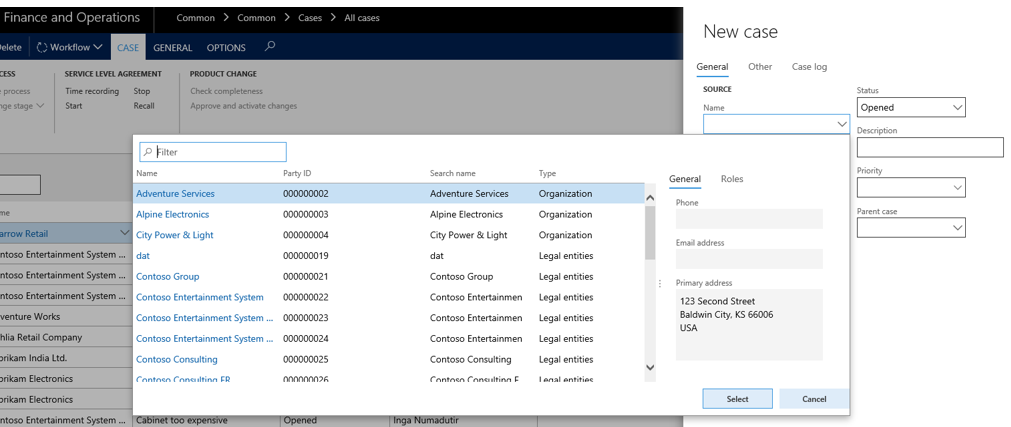
Pour ma part, je n’ai utilisé les dossiers uniquement en préambule de la création d’un ordre de retour client dans le module Ventes et marketing ou bien pour qualifier les interventions sur site (en lien avec le module Gestion des services).
Statut des dossiers
Vous pouvez utiliser les dossiers d’une façon très simple en se basant uniquement sur les statuts des dossiers.
Il existe 4 statuts différents : Ouvert(es), En cours de traitement, Clôturé, Annulé.
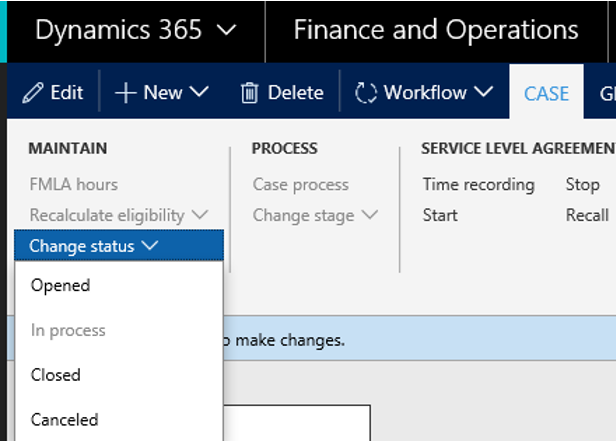
Lorsqu’on crée un nouveau dossier, on peut le positionner sur Ouvert(es) ou En cours de traitement. D365FO permet de sélectionner le statut Annulé ou Clôturé à la création, mais c’est sans intérêt ; d’ailleurs, un message d’erreur s’affiche alors vous empêchant de poursuivre le processus « Impossible de définit le statut sur fermé ou annulé avant la création. » (notez la traduction sur définir…).
Dès lors, on peut facilement passer d’un statut à un autre même si le dossier est clôturé ou annulé. Dans ce cas, il on peut le repositionner à Ouvert(es) ou En cours de traitement. Un seul contrôle est réalisé : on ne peut pas clôturer un dossier si on est dans un statut différent de En cours de traitement.
Processus de dossier
Puis on peut introduire les processus de dossier qui vous permettent de tracer les différents stades (paramétrables au besoin, avec les valeurs que l’on souhaite) du dossier de façon séquentielle. C’est utile, mais regrettable qu’on ne puisse pas revenir sur le précédent stade. Dans la même idée, il aurait été souhaitable de pouvoir paramétrer des conditions, permettant d’aller sur un stade précis en fonction d’un précédent choix. Si le processus de qualification est linéaire, c’est parfait pour vous (étape 1, étape 2, etc).
Concernant l’utilisation, il faut démarrer un nouveau stade pour terminer le précédent. Lorsque le dossier est créé, le premier stade est commencé par défaut.
On ne peut pas terminer le dernier stade du processus de dossier autrement qu’en mettant à jour le statut du dossier sur Clôturé (ce qui termine automatiquement le dernier stade du processus). S’il s’avère que vous clôturez le dossier avant d’avoir déroulé tous les stades du processus du dossier, les stades non commencés seront mis à jour à ignoré.
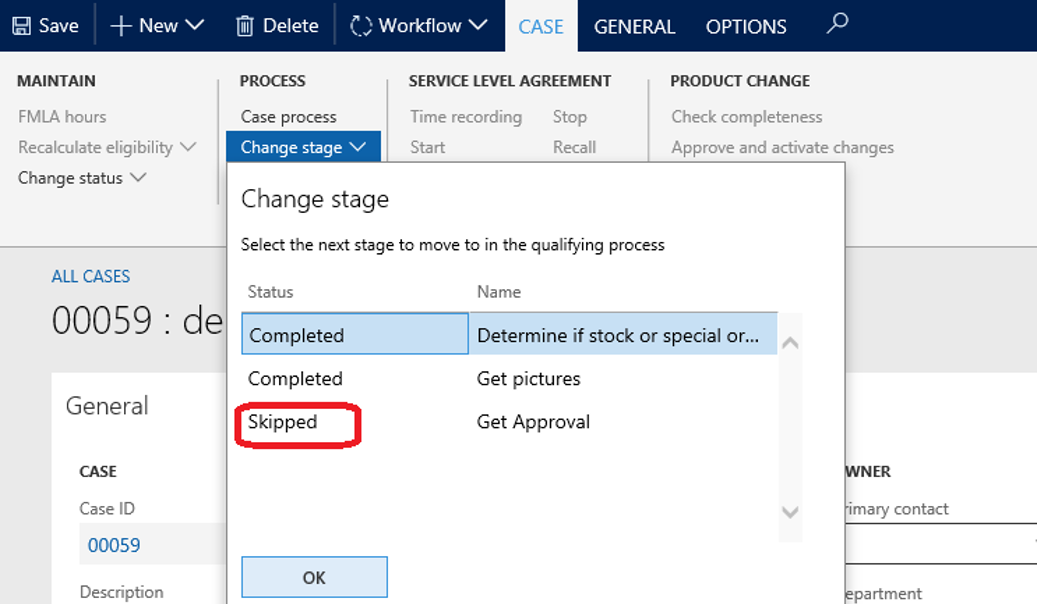
Utilisation des workflows
On peut aller plus loin en paramétrant les workflows de dossier dans le module Administration d’organisation.

Une fois le workflow activé, le bouton Workflow apparaît dans le bandeau principal des dossiers.
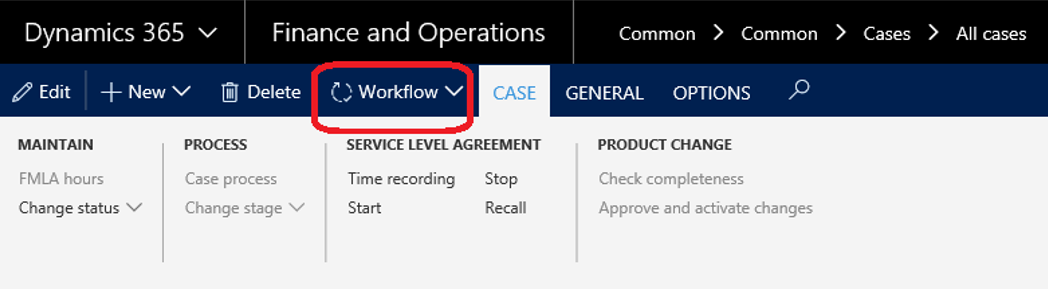
Notez que le workflow ne bloque aucunement le précédent processus. D’habitude lorsque les workflows sont paramétrés, certains champs sont grisés tant que le flux n’est pas soumis et approuvé par le workflow (comme pour les commandes fournisseurs par exemple). Dans ce cas, ce n’est juste qu’une étape supplémentaire à la qualification du dossier. Voici comment cela fonctionne.
Lorsqu’on crée un dossier, on peut le laisser au statut Ouvert(es) si l’on souhaite, sachant qu’il va être automatiquement mis à jour au statut En cours de traitement dès qu’il sera soumis au workflow (on peut également mettre à jour le statut à En cours de traitement manuellement). Après avoir fait évoluer le processus de dossier jusqu’au dernier stade, on peut ensuite soumettre le dossier au workflow pour une approbation finale.
Lorsque l’approbateur reçoit la notification, il peut décider de l’approuver (compléter) ou de le rappeler pour modification. Comme pour les autres workflows, il peut également consulter l’historique du workflow et déléguer si le workflow est paramétré pour les délégations.
Avant de compléter, D365FO va s’assurer que vous ayez correctement renseigné le champ Résolution du dossier avant.
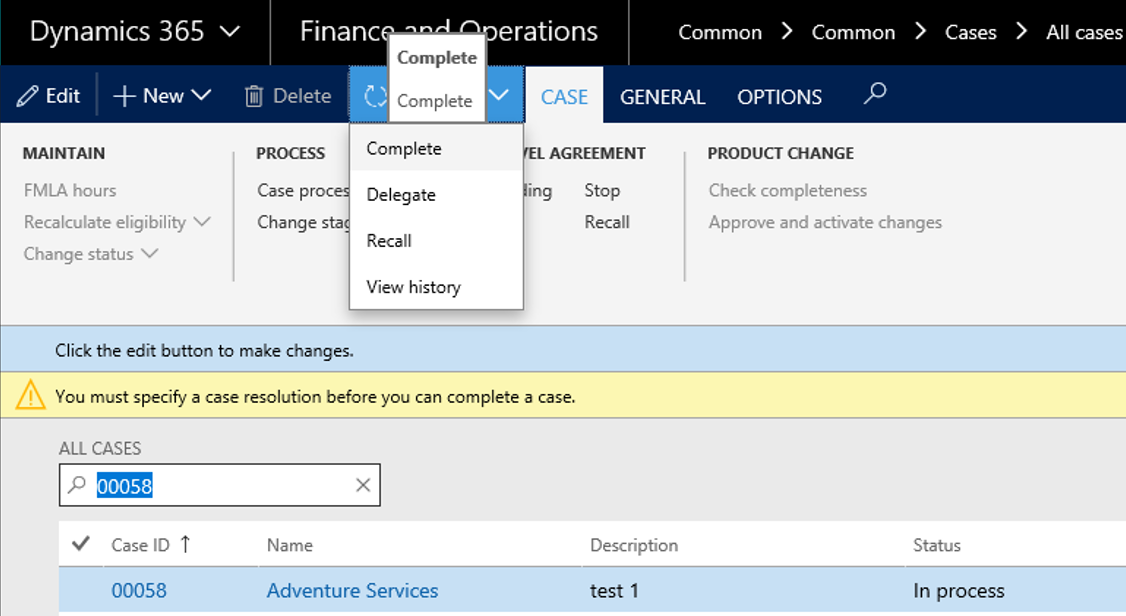
Vous devez choisir entre l’Accepter ou le Rejeter, et ensuite finaliser le workflow.
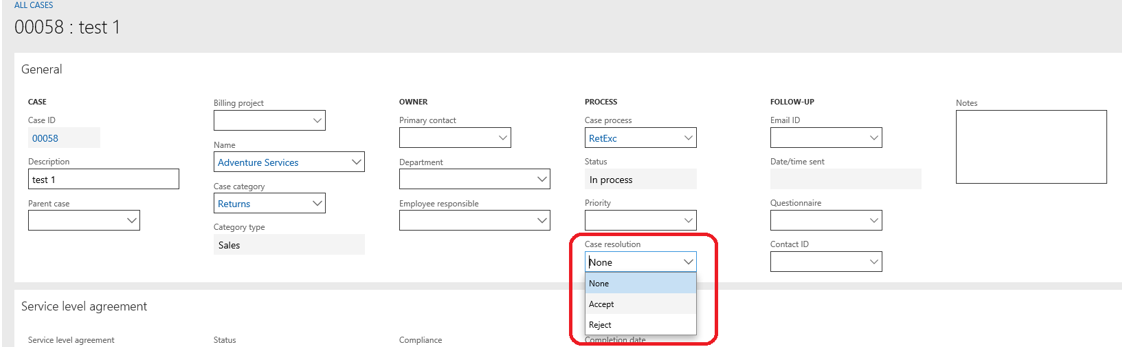
Puis, le statut est mis à jour automatiquement sur Clôturé. Si l’approbateur demande un rappel, le dossier est mis à jour sur Annulé. Il est alors possible de repasser dans un workflow de validation si le dossier est entre temps mis à jour sur En cours de traitement ou Ouvert. La seule chose qui n’est plus modifiable, c’est la mise à jour du processus de dossier.
Remarque : lorsqu’on rappelle un workflow, il n’est pas nécessaire de mettre le champ Résolution du dossier à jour.
C’est tout pour les dossiers pour l’instant.
Yohann


One comment